Zielgruppen definieren
Hier handelt es sich um den eigentlichen „Lenkungsreiter“, in dem Sie definieren, in welchen Portalen das Dokument veröffentlicht werden soll, und welche Zielgruppen von dem Dokument betroffen sind.
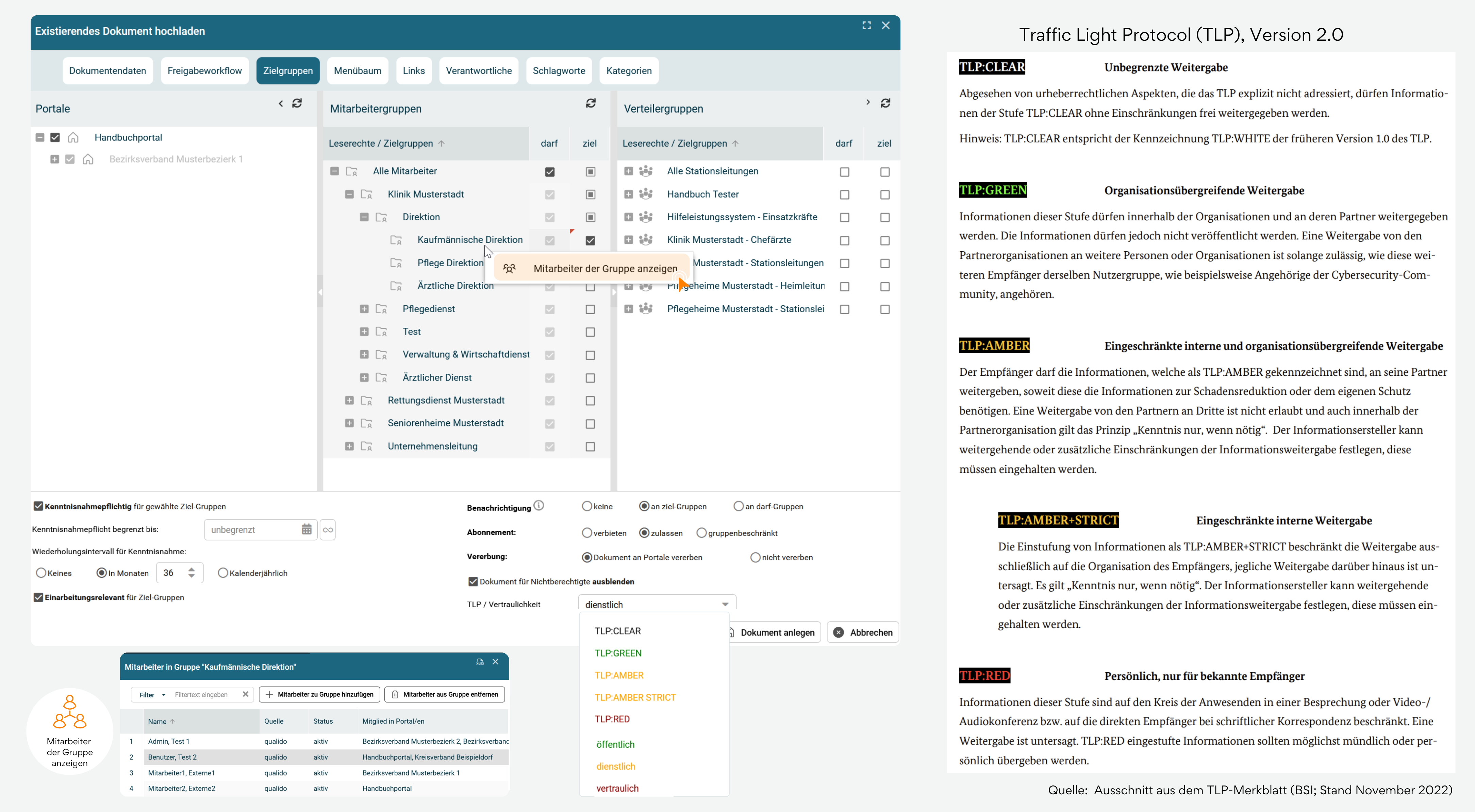
Dokument an Zielgruppen lenken
In der oberen Hälfte des Reiters können Sie festlegen, in welchen Portalen das Dokument veröffentlicht werden soll und wer die Zielgruppe des Dokuments ist.
Portale: Abhängig von der Größe Ihrer Einrichtung, der gewählten Softwareedition und Ihren individuellen Administrationsrechten können Sie hier ggf. wählen, in welchem Portal das neue Dokument veröffentlicht werden soll.
- Sofern es in Ihrer Einrichtung nur ein Portal gibt, oder Sie selbst nur die Verwaltungsrechte für ein bestimmtes Portal haben, so müssen Sie den Portalbaum nicht öffnen. Das einzige zur Verfügung stehende Portal ist dann bereits ausgewählt.
- Wenn es in Ihrer Einrichtung mehrere Kindportale in einer hierarchischen Ordnung gibt, so können Sie hier die Portale zur Veröffentlichung wählen. Sie können dabei einzelne Portale markieren, oder auch ein Dokument zentral für alle Portale einstellen.
Mitarbeitergruppen: Es werden Ihnen hier nur die für das derzeit administrierte Portal verfügbaren Mitarbeitergruppen angezeigt.
- Wenn Sie mit der rechten Maustaste auf eine Mitarbeitergruppe klicken, werden Ihnen alle Mitarbeiter dieser Gruppe angezeigt. Wählen Sie hier die Gruppen aus, die das Dokument lesen dürfen.
- Wenn Sie keine Gruppe in der Spalte „darf“ auswählen, wird das Dokument in der Mitarbeiteransicht nicht angezeigt.
- Wenn Sie eine Gruppe auswählen, so „erben“ automatisch auch alle darunterliegenden Gruppen das Leserecht für dieses Dokument. Sie können natürlich mehrere Gruppen auswählen. Alle Mitarbeiter die Gruppen angehören, die einen Haken in der „darf“-Spalte haben, können das Dokument sehen und lesen.
- Wenn Sie in einem öffentlichen Portal mit mehreren Subportalen Inhalte wie Dokumente oder Termine für alle Mitarbeiter sichtbar auch ohne Login bereitstellen möchten, so setzen Sie den Haken in der obersten „darf“ Spalte „Alle Mitarbeiter | Firma XY“.
- Möchten Sie, dass das Dokument bei den Mitarbeitern bestimmter Gruppen auch im Bereich „Mein qualido“ unter „Meine Dokumente“ angezeigt wird, so setzen Sie bei diesen Gruppen den Haken in der „ziel“-Spalte.
Verteilergruppen: Bei der Wahl von Verteilergruppen gelten die Verfahren (darf- und/oder Zielgruppen) für die Mitarbeitergruppen analog.
Hinweis: Es versteht sich von selbst, dass jede „Ziel“-Gruppe immer auch eine „darf“-Gruppe ist. Beachten Sie bitte, dass Administratoren Dokumente innerhalb eines bestimmten Portals immer nur an die Gruppen lenken können, die dem entsprechenden Portal zugewiesen sind.
Falls Ihr Portal nicht durch einen Login-Prozess geschützt ist, können Sie die „oberste“ Gruppe „Alle Zugangsberechtigten“ nicht als Zielgruppe markieren, da auch Mitglieder anderer Portale „zugangsberechtigt“ sind. Wenn Sie hier Dokumente an alle Mitarbeiter lenken wollen, müssen Sie alle Gruppen, die eine Ebene unter „Alle Zugangsberechtigten“ hängen, einzeln markieren (in tieferen Ebenen brauchen Sie keinen Haken setzen, da die Lenkung „von oben“ vererbt wird).
Weitere Konfigurationsmöglichkeiten für die Infolenkung
Kenntnisnahmepflichtig für Zielgruppen: Wenn Sie die Kenntnisnahme des Dokumentes protokollieren wollen, haken Sie die Checkbox an. Die betroffenen Mitarbeiter sehen dann das Dokument auch in Ihrer „Kenntnisnahme“-Liste in „Mein qualido“ und in den „offenen Aufgaben“ auf der Startseite.
Kenntnisnahmepflicht begrenzt bis: Die Kenntnisnahmepflicht eines Dokuments kann auf Wunsch zeitlich befristet werden. Standardmäßig werden Dokumente, die zur Kenntnisnahme eingestellt werden mit unbegrenzter Kenntnisnahmepflicht veröffentlicht. Sie können die Kenntnisnahmepflicht jedoch begrenzen, indem Sie auf das Kalender-Symbol klicken und ein Wunschdatum festlegen. Nach Ablauf dieser Frist erlischt die Kenntnisnahmepflicht, auch wenn das Dokument von einem Mitarbeiter noch nicht zur Kenntnis genommen wurde.
Wiederholungsintervall für Kenntnisnahme: Es ist möglich, die Kenntnisnahmepflicht für Dokumente festzulegen, die nach einem bestimmten Zeitintervall von Mitarbeiter*innen erneut zur Kenntnis genommen werden sollen.
Einarbeitungsrelevant für Ziel-Gruppen: Wenn Sie ein Dokument als einarbeitungsrelevant markieren, dann werden diese Dokumente beim Mitarbeiter in einer gesonderten Liste (Reiter „Einarbeitung“ im Bereich „Mein qualido“) erscheinen.
Dokument für Nichtberechtigte ausblenden: Wenn Sie den Haken hier entfernen, wird der Link zum Dokument auch Mitarbeitern angezeigt, die Gruppen angehören, die Sie in der „darf“-Spalte nicht ausgewählt haben. Lesen können diese Mitarbeiter das Dokument nicht, da ihnen das Öffnen mit einer entsprechenden Meldung verwehrt wird.
Dokument öffentlich/extern zugänglich machen: Wenn Sie diesen Haken setzen, wird das Dokument via Link für jeden zugänglich, der den Link kennt - auch für Personen außerhalb der Organisation (ohne Login). Dies ermöglicht es Ihnen, allgemein verfügbare, öffentliche Informationen und Handouts im qualido Portal zu verwalten und über einen Link nach außen zu geben oder auf der Unternehmens-Webseite einzubinden. Auch für externe Auditoren oder andere Personen lassen sich so bestimmte Dokumente oder Richtlinien bereitstellen, ohne diesen einen Zugang im Portal einrichten zu müssen.
Benachrichtigung: Wenn Sie die Mitarbeiter der angehakten Zielgruppen über das neue (oder geänderte) Dokument per E-Mail oder Push-Notifizierungen informieren wollen, wählen Sie die gewünschte Option hier aus. Wenn der Gültigkeitsbeginn eines Dokumentes in der Zukunft liegt, werden die Benachrichtigungen erst mit Erreichen dieses Datums versendet.
Vererbung: Diese ist standardmäßig aktiviert. Das bedeutet, dass ein Dokument aus einem Elternportal (z.B. dem Hautportal) auch in allen Subportalen und etwaigen Sub-Subportalen angezeigt wird. Sie können durch Deaktivierung der entsprechenden Checkbox aber auch bewirken, dass Sie Dokumente im Hauptportal einstellen können, ohne diese automatisch in alle Subportale zu vererben. Diese Dokumente können dann auf Wunsch von den Subportaladministratoren in deren Portal abonniert werden.
Abonnement : Dokumente können prinzipiell von Administratoren anderer Subportale abonniert werden. Möchten Sie für das neue Dokument diese Option unterbinden, so können Sie diese Checkbox markieren. Das Dokument kann dann nicht in andere Portale abonniert werden.
TLP/ Vertraulichkeit: Hier ist es möglich, die TLP- oder Vertraulichkeitsstufen des Dokuments festzulegen.
Hinweis: Bitte beachten Sie, dass ein Administrator mit eingeschränkten Administrationsrechten Informationen immer nur an die für ihn zugelassenen Zielgruppen lenken kann. Das bedeutet auch, dass der Admin z.B. Dokumente nicht bearbeiten darf, wenn diese einer anderen (fremden) Zielgruppe zugewiesen sind. Nur Admins ohne Gruppenbeschränkung oder mit Zuweisung aller notwendigen Gruppen dürfen solche Dokumente bearbeiten.